谁说Mac不能玩游戏?
有了CrossOver,你也能在Mac上玩《黑神话:悟空》《守望先锋》《荒野大镖客2》《赛博朋克2077》《艾尔登法环》等热门游戏啦
-
系统清理+兼容软件套装
-
CrossOver 永久版
-
CrossOver 年订阅版
Mac 爽玩 3A 游戏大作!点我看体验视频

发布时间:2021-10-27 14: 49: 01
为充分保护用户隐私,防止其他人员读取备份文件中的信息,iMazing的备份文件是加密的,是83个文件夹,如图1所示,仅iMazing软件能对其进行识别,因此在iMazing备份文件中,无法实现对图片进行提取修改。
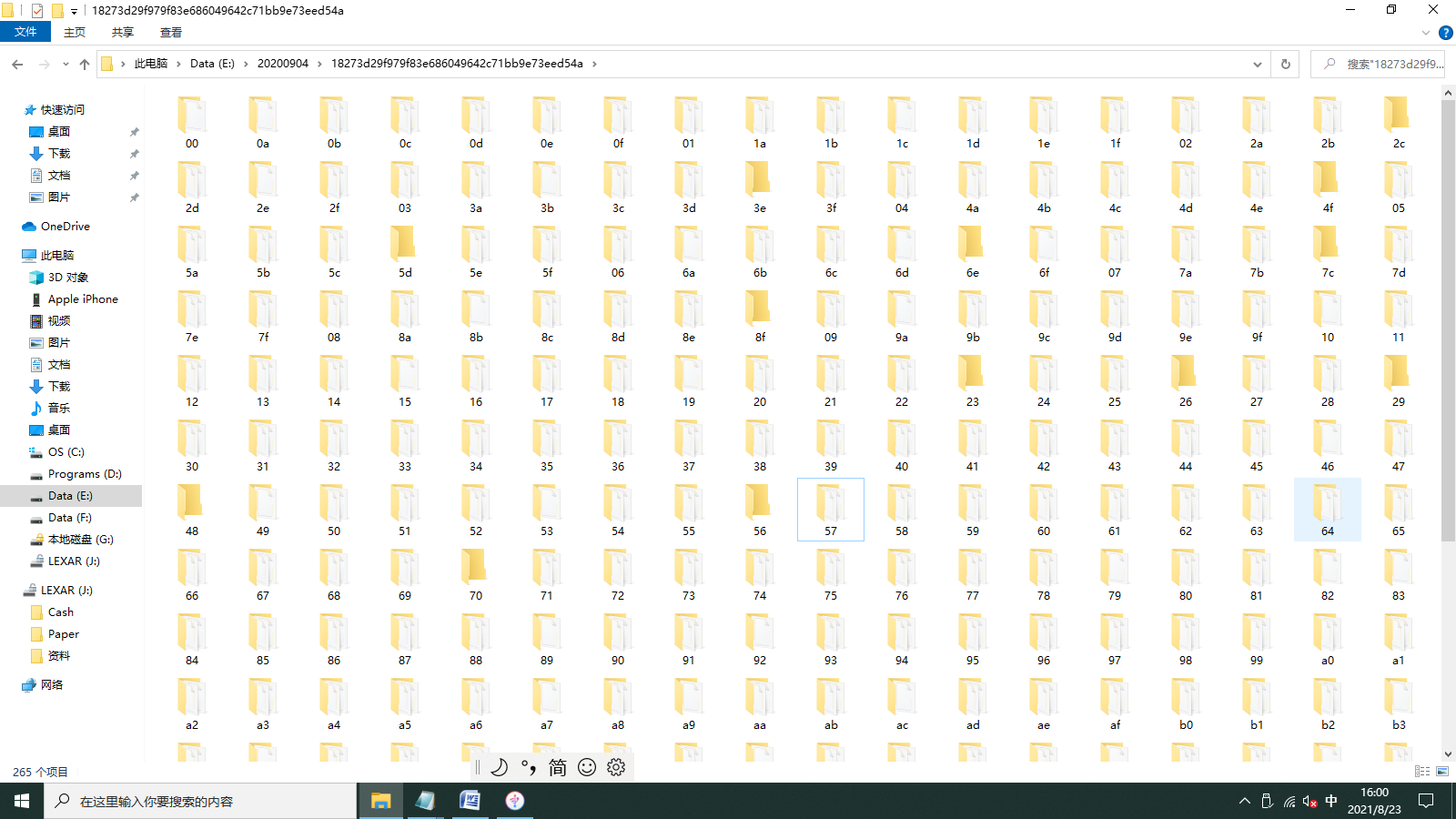
本文介绍两种方式,通过iMazing将Apple设备图片保存至电脑,实现对图片文件的修改。
打开iMazing软件,用USB数据线连接Apple设备,界面如图1所示,点击 “照片”选项,就可以查看设备的照片文件了。
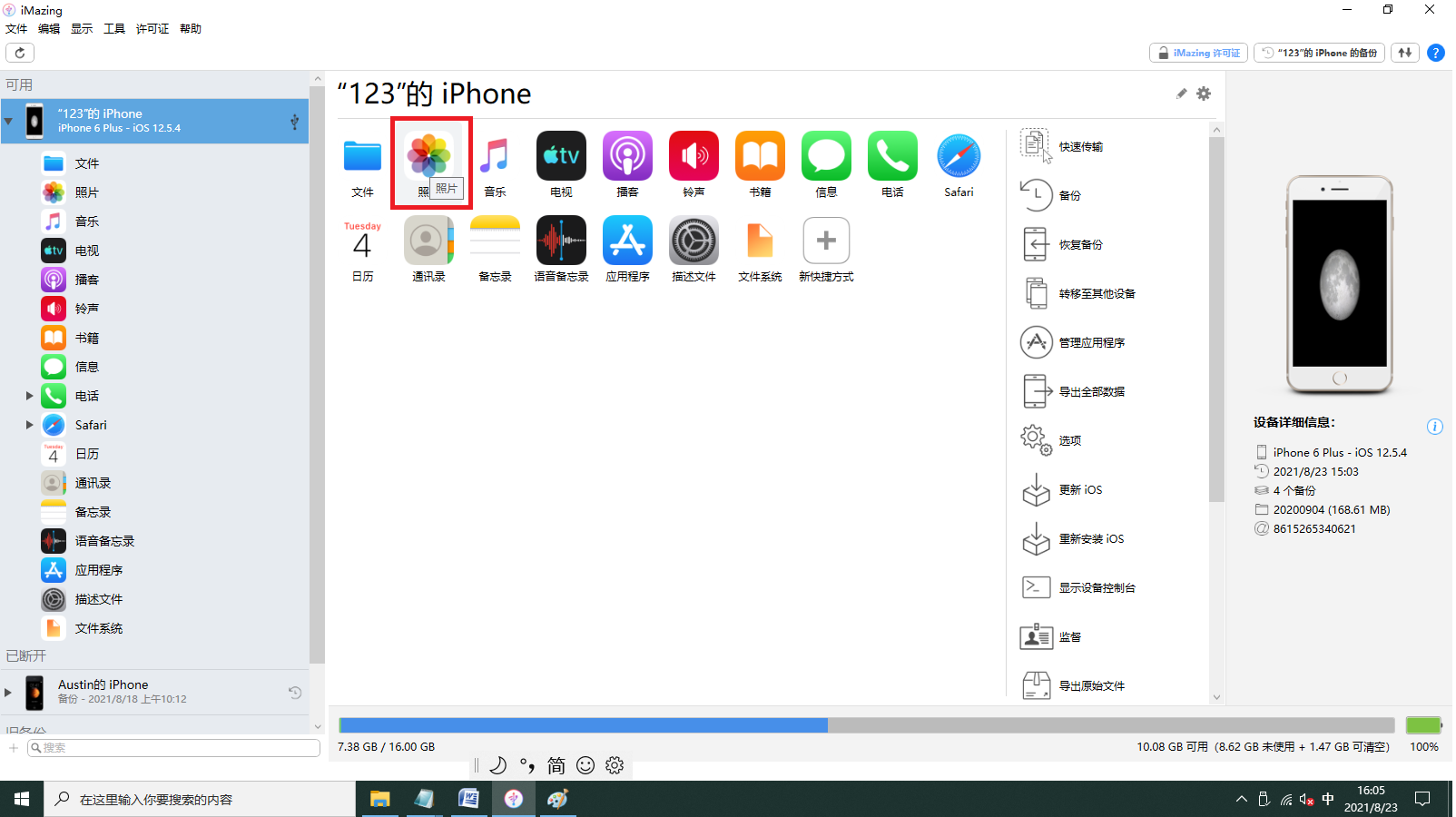
选定需要进行操作的图片,右键单击,选择“拷贝至PC”。在弹出的对话框选择“导出编辑项目的原始文件”,并拖动下方滑块将质量调整至100%,以较高的质量输出图片,对于iOS13及以上版本的用户,图片保存格式为HEIC,因此必须勾选“将HEIC转换为JPEG”,如果不勾选是无法对其修改的,小伙伴切记。
点击下一步,选择合适的文件夹导出,本文在桌面建立“新建文件夹”,作为示例。保存完毕后就可以修改了,本文图4显示了以画图工具编辑照片。

在资源管理器无法对iMazing备份文件中的照片进行查看管理,但在iMazing中可以实现。
对于已经通过iMazing进行备份的Apple设备,连接电脑后,点击图5所示“123的iPhone备份”,然后选择最近的备份文件,点击查看。
出现图6所示界面,点击“文件系统”,展开CameraRollDomain文件夹,在DICM>100APPLE文件夹中即可查看所有的照片文件,全部选中后,右键单击,选择“拷贝至PC”,同样可以实现对照片的导出,并且可编辑。
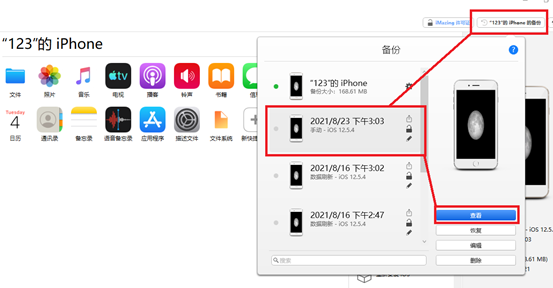
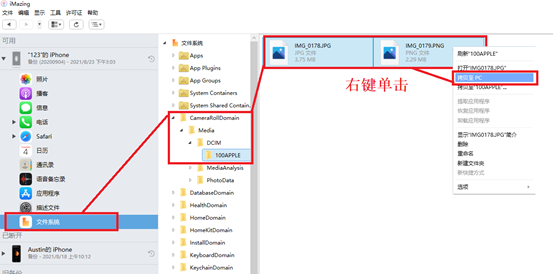
iMazing的备份文件是具有很高安全性的,不仅可以在备份时设置密码防止其他用户进行恢复,偷窃信息;而且在windows资源管理器中也不显示具体内容。对于图片文件而言,用户可以使用iMazing自带的图片导出功能进行导出,实现图片的保存和编辑,也可以通过iMazing软件读取备份文件,实现图片的导出,用户可以根据使用习惯具体选择。
作者:莱阳黎曼
展开阅读全文
︾